Memformat stik USB Anda
Langkah ini hanya diperlukan untuk pengguna yang menggunakan teknik dd tanpa ruang tambahan pada perangkat USB mereka, jika Anda menggunakan metode grafis untuk membuat stik USB yang dapat di-boot dengan UNebootin atau memiliki cukup ruang untuk penginstal Windows pada stik USB bekas, Anda dapat menghilangkan langkah ini.
Untuk memulai, sebelum mencolokkan perangkat USB, periksa disk saat ini yang terpasang ke komputer Anda dengan menjalankan:
fdisk -l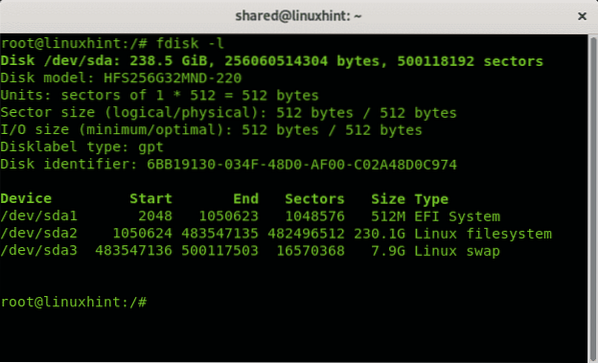
Seperti yang Anda lihat pada output di atas, satu-satunya perangkat adalah /dev/sda dengan 3 partisi, /dev/sda1, /dev/sda2 dan /dev/sda3. Sekarang colokkan stik USB Anda ke komputer Anda dan jalankan fdisk lagi:
fdisk -l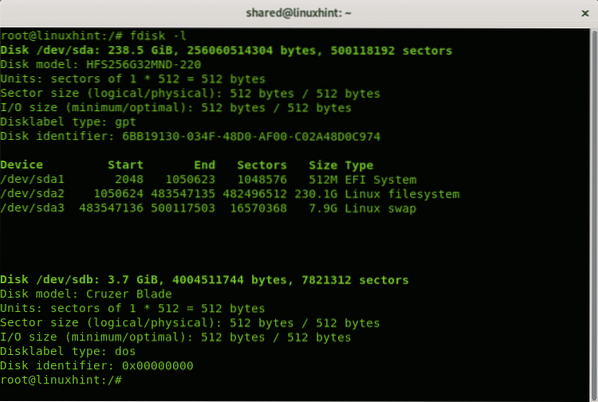
Anda dapat melihat perangkat baru /dev/sdb model Cruzer Blade dari 3.7GB, itulah flashdisk tempat penginstal Windows akan diinstal.
Karena ini adalah disk USB kecil, saya akan memformatnya untuk menjamin ruang bagi Windows, DD perintah yang akan kami gunakan untuk menyalin gambar ISO ke flashdisk tidak akan menghapus informasi yang ada di dalamnya, langkah ini tidak wajib dan jika Anda memiliki flashdisk besar dengan informasi yang ada dan ruang yang tersedia, Anda dapat menghilangkannya dengan meninggalkan semua data di dalamnya disk.
Jika Anda ingin melanjutkan dengan format, sebelum memformat flashdisk jalankan:
cfdisk /dev/sdbSetelah dimulai cfdisk akan menampilkan disk yang dipilih (sdb dalam kasus saya) dan partisi yang ada, dalam kasus saya semua ruang kosong. Untuk membuat partisi FAT 32 pilih BARU dan tekan MEMASUKKAN.
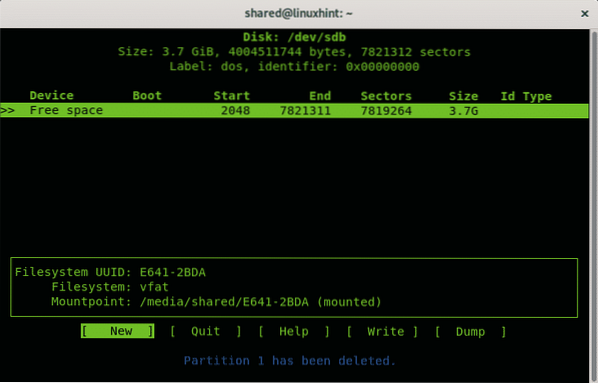
Pilih ruang untuk partisi lemak, Anda dapat meninggalkan seluruh disk, tekan MEMASUKKAN.
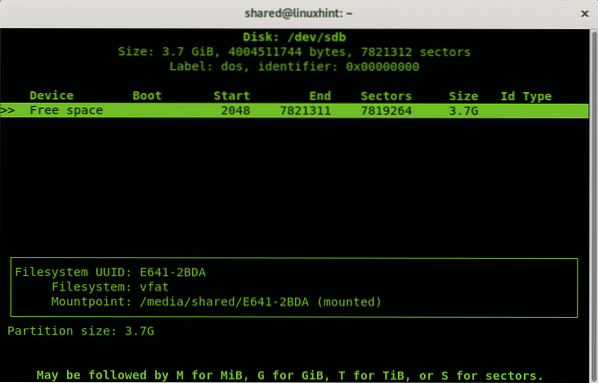
Kemudian pilih utama dan tekan MEMASUKKAN lagi.
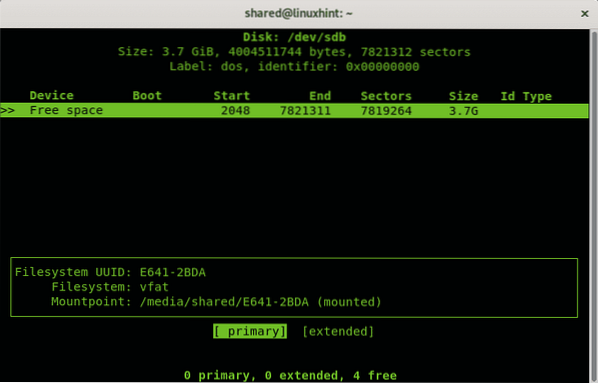
Setelah kembali ke menu utama pilih opsi TIPE dan tekan MEMASUKKAN.
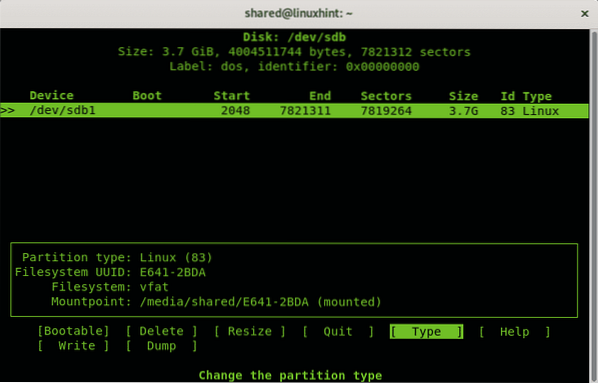
Pilih opsi “b W95 FAT 32” dan tekan MEMASUKKAN.
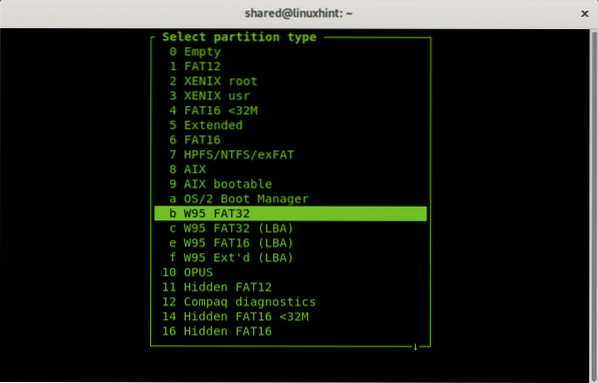
Di menu utama pilih “Dapat di-boot” dan tekan MEMASUKKAN.
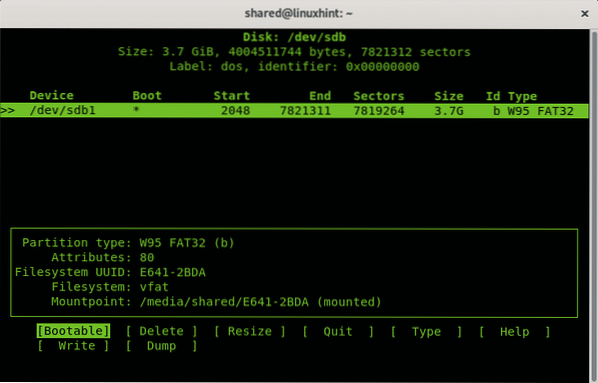
Terakhir tekan “Menulis” untuk menyimpan semua perubahan pada drive USB.
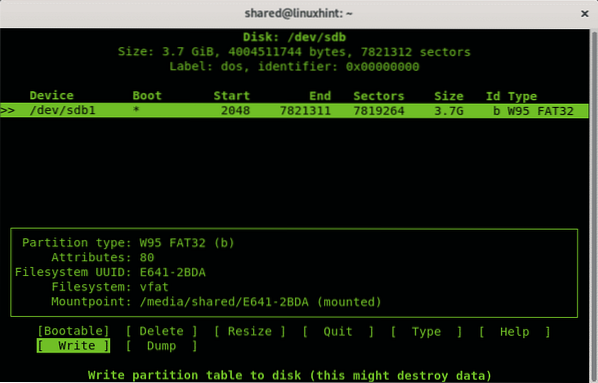
Sekarang umount disk dengan menjalankan:
$ umount /dev/sdb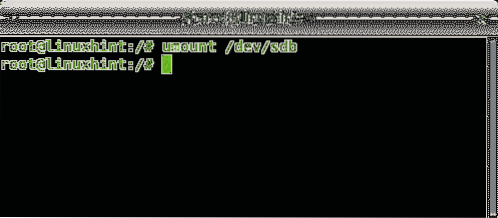
Setelah dilepas untuk memformat stik USB membuat sistem file FAT berjalan:
$mkfs.gemuk -F32 /dev/sdb1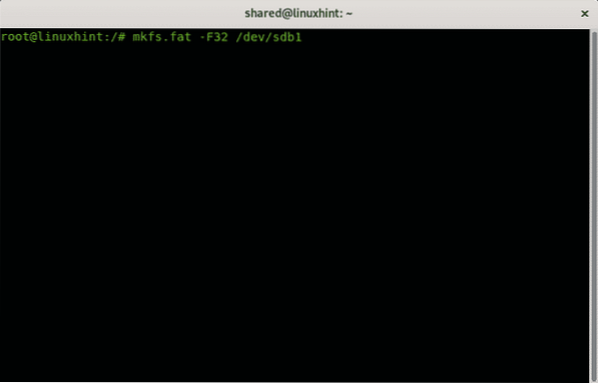
Bergantung pada perangkat Anda, prosesnya mungkin memakan waktu cukup lama, setelah selesai akan memberi tahu Anda bahwa prosesnya berakhir dengan sukses.
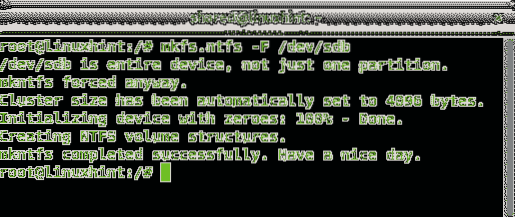
Buat Penginstal USB Windows 10 di Debian 10 menggunakan dd
$ sudo dd bs=4 juta jika=konv=fdatasync status=kemajuan
Dimana
Dalam kasus saya, saya menjalankan:
$ sudo dd bs=4M if=/home/shared/Microsoft\ Windows\ 10\Pro\ x64BiT.iso dari=/dev/sdb conv=fdatasync status=progress

Dimana:
bs: membaca dan menulis byte
jika: membaca file yang ditunjukkan sebagai asal
dari: menulis file yang ditunjukkan sebagai tujuan
konv=fdatasinkronisasi: memastikan data akan ditulis di tujuan sebelum operasi berakhir.
status=kemajuan: akan menunjukkan kemajuan secara real time, jika tidak dd tidak menunjukkan kemajuan.
Di akhir proses, program akan memberi tahu Anda bahwa operasi telah berakhir dengan sukses.

CATATAN: ketika Anda me-reboot komputer Anda untuk boot pastikan BIOS Anda dikonfigurasi untuk boot dari USB stick atau tekan tombol yang tepat untuk memungkinkan memilih perangkat boot saat boot.
Buat Penginstal USB Windows 10 di Debian 10 menggunakan UNebootin
Sementara metode sebelumnya disarankan ada opsi grafis untuk pengguna yang tidak menyukai mode teks, perangkat lunak yang dijelaskan dalam tutorial ini adalah UNebootin dan tersedia untuk Linux, Windows dan Mac di https://unetbootin.github.io/linux_download.html.
Untuk mengunduh versi 64x Anda dapat menggunakan wget, jalankan:
$wgethttps://github.com/unetbootin/unetbootin/releases/download/
675/unetbootin-linux64-675.tempat sampah
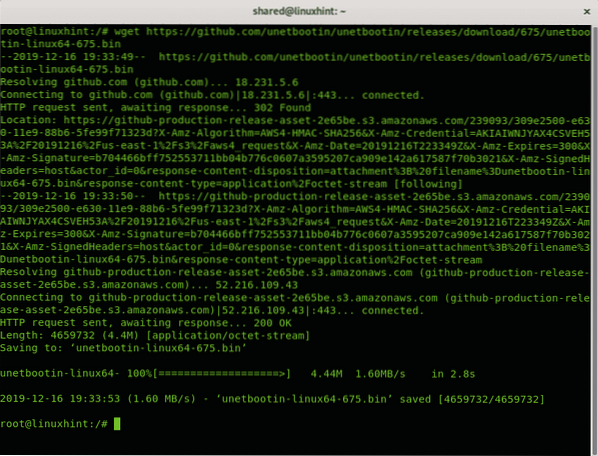
Untuk mengunduh versi 32x menggunakan wget run:
$wget https://github.com/unetbootin/unetbootin/releases/unduh/675/unetbootin-linux-675.tempat sampah
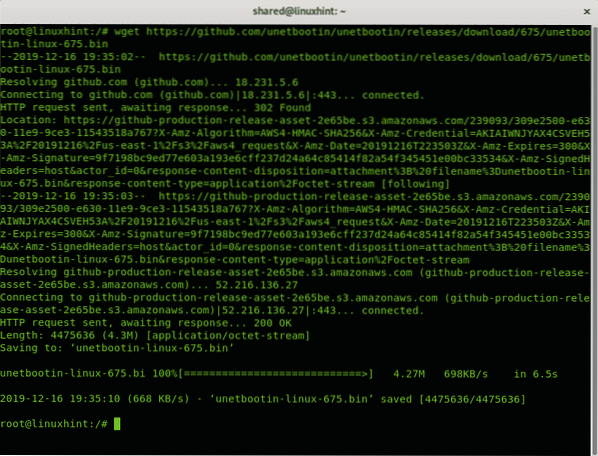
Dalam kasus saya, saya mendapatkan versi 64 bit, setelah diunduh, Anda harus memberikan hak eksekusi ke file dengan menjalankan:
$ chmod +x unetbootin-linux64-675.tempat sampah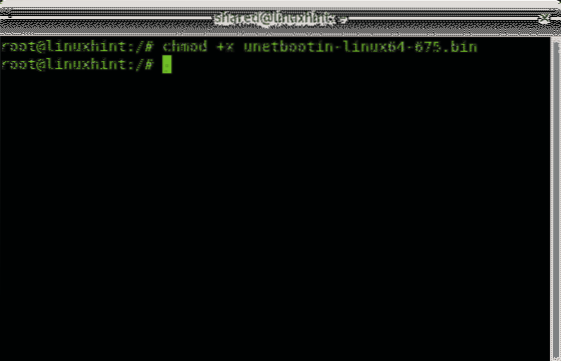
Kemudian sebagai pengguna biasa dijalankan
$ xhost lokal: rootDan sebagai root run:
$ sudo QT_X11_NO_MITSHM=1 /home/shared/unetbootin-linux64-675.tempat sampah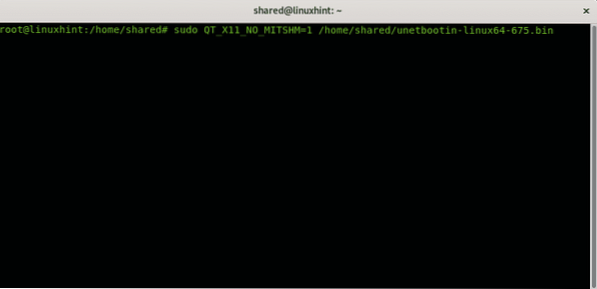
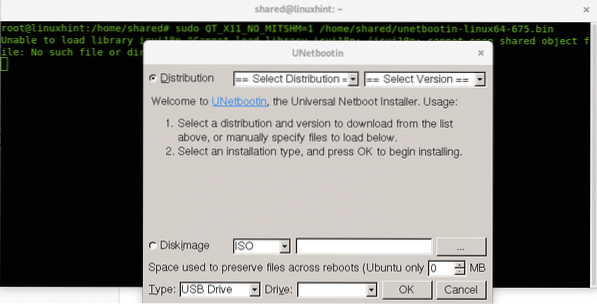
UNetbootin akan meminta, batalkan pilihan "Distribution" dan sebagai gantinya pilih "Gambar Disk” dan pilih jalur ISO Anda, jenis disk, dan drive:
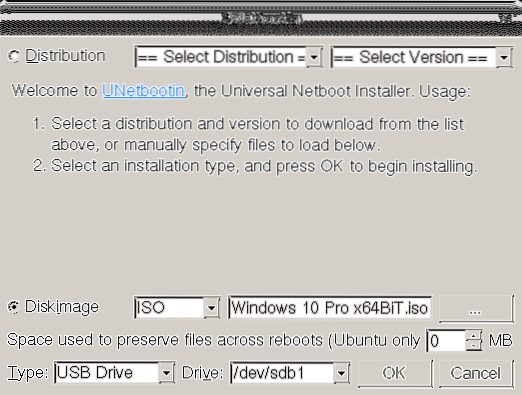
Prosesnya mungkin memakan waktu beberapa menit dengan menunjukkan langkah-langkah gambar di bawah ini: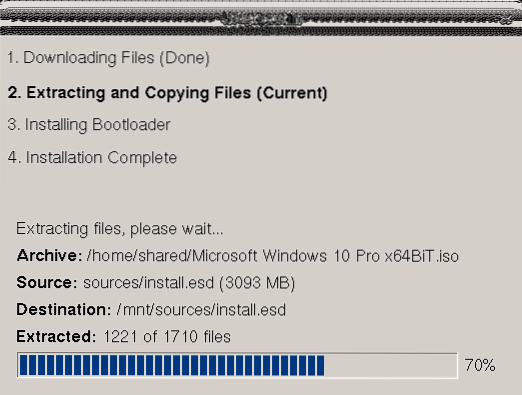
Setelah selesai, Anda dapat melakukan reboot seperti yang diinstruksikan di layar terakhir:
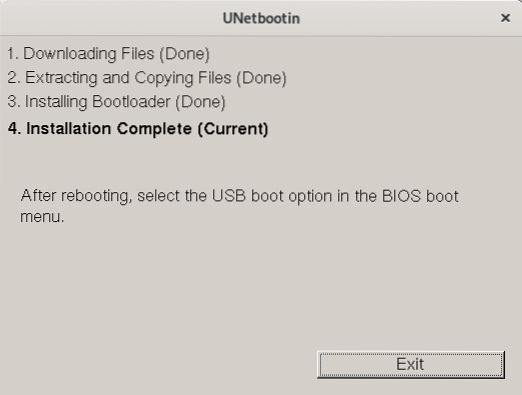
Sekarang Anda dapat mem-boot ulang sistem Anda, pastikan BIOS Anda dikonfigurasi untuk boot dari perangkat USB.
Saya harap Anda menemukan tutorial singkat tentang stik USB booteable Windows ini bermanfaat, terima kasih telah membacanya dan pertimbangkan untuk menggunakan saluran dukungan LinuxHint jika Anda memerlukan bantuan dengan salah satu langkah yang dijelaskan di atas atau masalah terkait Linux atau jaringan apa pun.
Ikuti terus LinuxHint untuk pembaruan dan tip tambahan tentang Linux dan Jaringan.
Artikel terkait:
- Membuat Debian 10 Bootable USB Thumb Drive untuk Menginstal Debian 10
- Cara Menginstal Debian 9 Stretch dari USB
- Jalankan Ubuntu 18.04 Dari Stik USB
- Cara Menginstal Linux Mint 19 dari Drive USB
- Cara Menginstal Ubuntu di Windows 10 WSL
 Phenquestions
Phenquestions


